- Facebook Messenger ვებ ბრაუზერი არ მოითხოვს თქვენგან რაიმე აპის ჩამოტვირთვას.
- ყველა ბრაუზერი არ არის შესაფერისი Facebook Messenger ვებ ვერსიისთვის, რადგან ისინი არ არიან ძლიერი.
- მესენჯერის ვებ ბრაუზერი საშუალებას გაძლევთ ისაუბროთ ფეისბუქის სხვა აქტივობების შეფერხების გარეშე.

- ჩაშენებული VPN, რომელიც დაგეხმარებათ უსაფრთხოდ დაათვალიეროთ
- რეკლამის ბლოკერის რეჟიმი ინტეგრირებულია გვერდების უფრო სწრაფად ჩატვირთვისთვის
- შედის Facebook და WhatsApp მესენჯერი
- დააკონფიგურიროთ UI მუქი რეჟიმით
- ბატარეის დაზოგვის რეჟიმი, ერთეულის გადამყვანი, სნეფშოტის ხელსაწყო, ახალი ამბების გამოშვება, მოწყობილობებს შორის სინქრონიზაცია და სხვა
- ჩამოტვირთეთ Opera
Facebook არის პოპულარული სოციალური მედიის პლატფორმა, რომელიც უკვე დიდი ხანია არსებობს, რომელიც საშუალებას გაძლევთ დაუკავშირდეთ ოჯახს და მეგობრებს შეტყობინებების, ფოტოების და ვიდეოების საშუალებით. როგორც ადამიანების უფრო ეფექტური დაკავშირების საშუალება, გამოჩნდა Facebook Messenger ვებ ბრაუზერი.
ფეისბუქი მესენჯერი არის შეტყობინებების პლატფორმა Facebook-ის მიერ. 2008 წელს ის განლაგდა სხვადასხვა ოპერაციული სისტემებისთვის, როგორიცაა APK, iOS, Windows და მსგავსი. დროთა განმავლობაში, განახლებები უნდა გააუმჯობესოს და მოერგოს რამდენიმე მოწყობილობას.
Facebook Messenger-ის უახლესი განვითარება არის მისთვის ვებ აპლიკაციის შექმნა. ახლა შეგიძლიათ Messenger-ზე წვდომა თქვენი ბრაუზერიდან აპების ჩამოტვირთვის გარეშე.
შეგიძლიათ გამოიყენოთ Facebook Messenger ბრაუზერში?
Facebook Messenger-ის ვებ ვერსია საშუალებას გაძლევთ ისაუბროთ თქვენი ბრაუზერიდან ნებისმიერი აპლიკაციის ჩამოტვირთვის გარეშე. ამრიგად, თქვენ შეგიძლიათ წვდომა თქვენს ჩეთებზე მეგობრებთან ვებ ვერსიაზე თქვენი ბრაუზერებიდან.
თუმცა, ყველა ბრაუზერი კარგად არ მუშაობს Facebook Messenger-ის ვებ ვერსიასთან.
Facebook Messenger-ის ბრაუზერში გამოყენების გამოცდილება განსხვავდება აპისგან. შესამჩნევი განსხვავებები Facebook Messenger ვებსა და აპლიკაციაში არის:
- მესენჯერის გამოყენება ბრაუზერში სწრაფია აპთან შედარებით. ასევე, ის რეკლამის გარეშეა, რაც მის გამოყენებას უფრო სასიამოვნოს ხდის.
- Facebook Messenger-ში ბრაუზერში ნავიგაცია მარტივია. გარდა ამისა, მომხმარებელს შეუძლია შეცვალოს ეკრანის განლაგება, როგორც მას სურს.
- Facebook Messenger ვებ ვერსია საშუალებას გაძლევთ ფოკუსირება მოახდინოთ თქვენს ჩატზე შეფერხების გარეშე. არ არის ახალი ამბების არხები, ამომხტარი ფანჯრები, შეტყობინებები მეგობრების საქმიანობის შესახებ და ა.შ.
ბევრი სხვა უნიკალური ფუნქცია განასხვავებს მესენჯერის ვებ აპს, რომელსაც აღმოაჩენთ.
სწრაფი რჩევა:
იმიტომ რომ ფეისბუქ მესენჯერი ჩაშენებულია ოპერის ვებ ბრაუზერში კომპიუტერებისთვის, თქვენ არ გჭირდებათ სხვა აპების ან დანამატების ჩამოტვირთვა.
ეს ასევე ნიშნავს, რომ თქვენ შეგიძლიათ ისაუბროთ Facebook Messenger-ზე დათვალიერებისას, პროგრამებს შორის მუდმივად გადაადგილების გარეშე.

ოპერა
Facebook Messenger-ის გასახსნელად და გასასვლელად, უბრალოდ დააწკაპუნეთ მის ხატულაზე თქვენი Opera ბრაუზერის გვერდითა ზოლში.
როგორ გამოვიყენოთ Facebook Messenger ბრაუზერში?
1. გამოიყენეთ დესკტოპის საიტის რეჟიმი Chrome-ზე
- გადადით თქვენს ტელეფონში და გაუშვით Chrome ბრაუზერი და დააწკაპუნეთ საძიებო სივრცეში
- Წადი ფეისბუქის ოფიციალური საიტი.
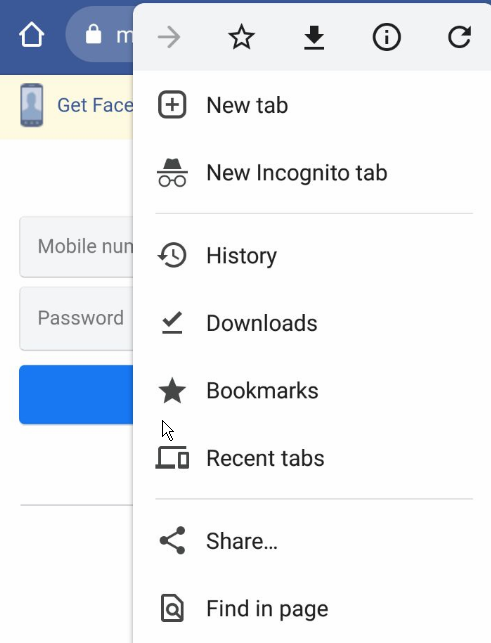
- შესვლის გვერდზე დააწკაპუნეთ მენიუს ღილაკი ეკრანის მარჯვენა მხარეს და გადაახვიეთ ქვემოთ.
- აირჩიეთ დესკტოპის საიტის ვარიანტი და მონიშნეთ ყუთი.
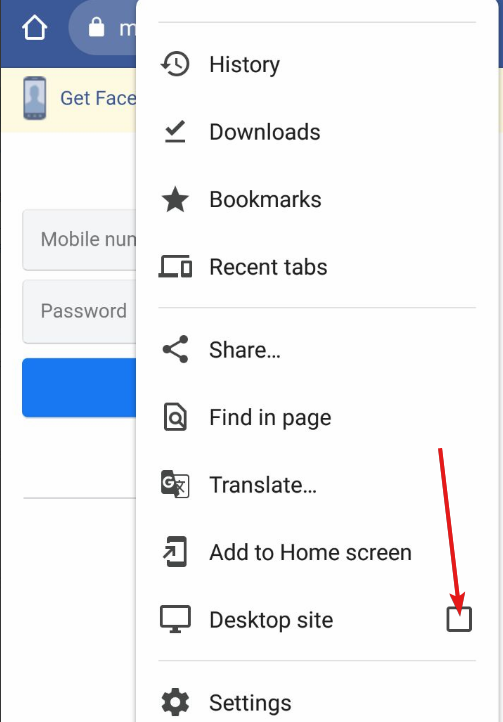
- საიტის, როგორც Desktop საიტის დაშვების შემდეგ, დაუბრუნდით შესვლის გვერდზე, შეიყვანეთ თქვენი რწმუნებათა სიგელები და დააწკაპუნეთ შესვლა.
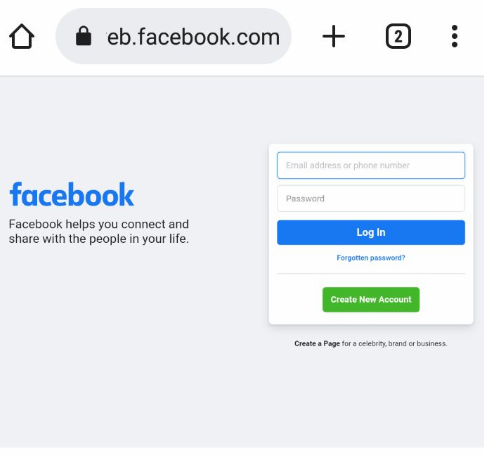
2. მონიშნეთ თქვენი Facebook Messenger გვერდი
- თქვენს მოწყობილობაზე გახსენით Chrome.
- გადადით Facebook Messenger საიტი.
- მისამართის ზოლის მარჯვნივ დააწკაპუნეთ დაწყება.
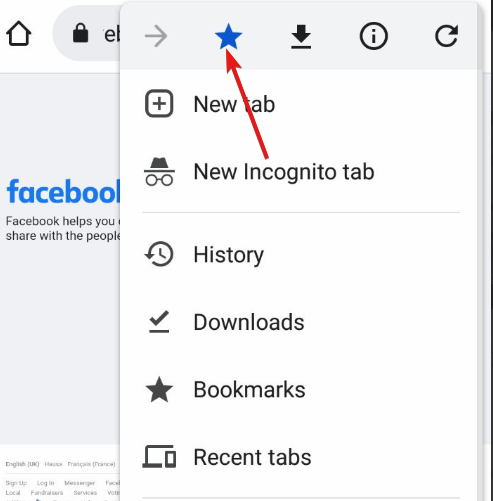
3. გამოიყენეთ Opera ბრაუზერი
შეგიძლიათ შეხვიდეთ თქვენს Facebook Messenger-ში Opera ბრაუზერის გამოყენებით აპის ჩამოტვირთვის ან იძულების გარეშე. ეს არის Facebook-ზე თქვენს შეტყობინებებზე წვდომის კიდევ ერთი ალტერნატივა.
4. გამოიყენეთ კომპიუტერი
ვინაიდან მესინჯერის აპი არ არის სავალდებულო ვარიანტი კომპიუტერის მომხმარებლებისთვის, შეგიძლიათ გამოიყენოთ ეს თქვენს შეტყობინებებზე უფრო სწრაფად წვდომისთვის და ასევე მეგობრებთან კომუნიკაციისთვის.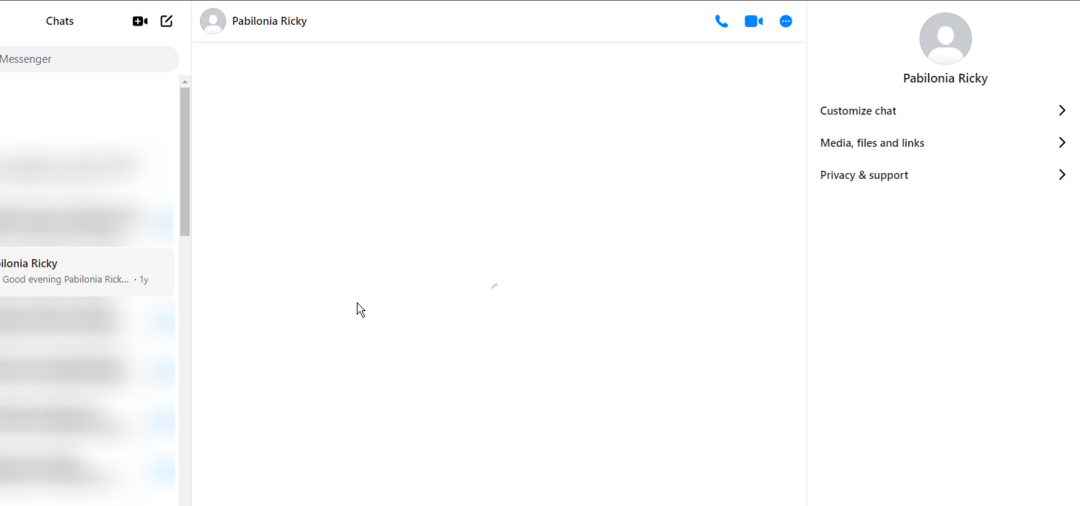
- როგორ ჩამოტვირთოთ Snapchat App Store-ის გარეშე [PC სახელმძღვანელო]
- როგორ ვითამაშოთ Adobe Flash თამაშები Adobe Flash-ის გარეშე
- რა არის VPN აგენტის სერვისი და როგორ გამოვასწოროთ მისი მაღალი CPU გამოყენება
- რას ნიშნავს SoundCloud-ის ჩატვირთვის შეცდომა და როგორ გამოვასწოროთ იგი?
Facebook Messenger-ის შესახებ ერთ-ერთი გავრცელებული კითხვაა, როგორ შევიდე მესენჯერში ჩემს ბრაუზერში? მიჰყევით ზემოთ მოცემულ ნაბიჯებს, რომ გადახვიდეთ შესვლის გვერდზე და შეიყვანეთ თქვენი რწმუნებათა სიგელები თქვენს შეტყობინებებზე წვდომისთვის.
კიდევ ერთი ხშირი კითხვა არის შემიძლია თუ არა შესვლა მესენჯერში აპლიკაციის გარეშე? ამაზე მარტივი პასუხი არის დიახ. შეგიძლიათ წაშალოთ მესენჯერის აპი თქვენი მოწყობილობიდან და კვლავ შეძლოთ თქვენს ბრაუზერებში შესვლა. ამისათვის მიჰყევით ქვემოთ მოცემულ ნაბიჯებს:
- წაშალეთ Facebook Messenger აპლიკაცია თქვენი მოწყობილობიდან, შემდეგ გაუშვით თქვენი ბრაუზერი.
- Წადი facebook.com/home.php
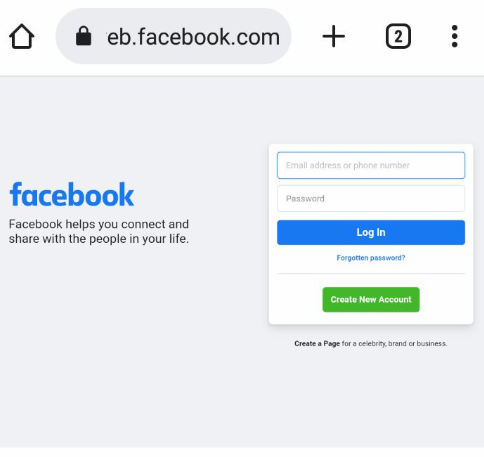
- შესვლის გვერდზე შეიყვანეთ თქვენი რწმუნებათა სიგელები და დააჭირეთ შესვლის ღილაკს.
შემიძლია გამოვიყენო მესენჯერის ყველა ფუნქცია ბრაუზერებში?
ექსპერტის რჩევა: კომპიუტერის ზოგიერთი პრობლემის მოგვარება რთულია, განსაკუთრებით მაშინ, როდესაც საქმე ეხება დაზიანებულ საცავებს ან Windows ფაილების გამოტოვებას. თუ შეცდომის გამოსწორების პრობლემა გაქვთ, თქვენი სისტემა შეიძლება ნაწილობრივ დაზიანდეს. ჩვენ გირჩევთ დააინსტალიროთ Restoro, ხელსაწყო, რომელიც დაასკანირებს თქვენს აპარატს და დაადგენს რა არის ბრალია.
Დააკლიკე აქ გადმოწეროთ და დაიწყოთ შეკეთება.
მესენჯერის გამოყენება ბრაუზერებისთვის ძალიან მარტივი და მარაგია. მესენჯერის ფუნქციების უმეტესობა ხელმისაწვდომია ინტერნეტში და ხელმისაწვდომია.
თუმცა, ზოგიერთი ფუნქცია მიუწვდომელია ბრაუზერის ვერსიისთვის. ასე რომ, თქვენ არ შეგიძლიათ გამოიყენოთ მესენჯერის ყველა ფუნქცია ბრაუზერებში.
შეგიძლიათ ვიდეო ზარი Messenger Web-ზე?
დიახ, შეგიძლიათ განახორციელოთ ვიდეო ზარი მესენჯერის ვებ-გვერდზე. Facebook Messenger-მა გამოუშვა ვებ აპლიკაცია, რომელიც საშუალებას გაძლევთ განახორციელოთ ვიდეო ზარები თქვენს ტელეფონებსა და კომპიუტერებზე. გარდა ამისა, Facebook Messenger ვიდეო ზარი ვებ ბრაუზერის ფუნქცია მუშაობს ზოგიერთ ბრაუზერთან.
რომელი ბრაუზერი მუშაობს საუკეთესოდ Facebook-თან?
➡ ოპერის ბრაუზერი – ითვლება ყველაზე ეფექტურ ბრაუზერად ფეისბუქზე წვდომისთვის მესენჯერის აპის იძულების გარეშე. თქვენ შეგიძლიათ მარტივად შეხვიდეთ თქვენს მესენჯერზე სხვა ბრაუზერებთან დაკავშირებული პრობლემების გარეშე.
➡ გუგლ ქრომი – მეორე საუკეთესო ვარიანტი ზოგადად Facebook-ისთვის. ეს იმიტომ ხდება, რომ Chrome-ს აქვს მრავალი მოწინავე ფუნქცია და თანამედროვე ვებ ტექნოლოგიები, როგორიცაა გაფართოებები.
ეს ფუნქციები მას თავსებადია ისეთი პლატფორმის ტრაფიკთან, როგორიცაა Facebook. მისი სიჩქარე და უსაფრთხოება მას უფრო მორგებულს ხდის. ეს საშუალებას აძლევს თქვენს შეტყობინებებს და აქტივობებს კარგად და სწრაფად სინქრონიზდეს.
➡ Mozilla Firefox – Chrome-ის მსგავსად, Firefox-საც აქვს მაღალი უსაფრთხოება და სიჩქარე, რაც ეხმარება Facebook Messenger-ს უკეთ იმუშაოს. მას აქვს ხმის უსაფრთხოების სისტემა, როგორიცაა DNS, რომელიც ხელს უშლის საიტებს თქვენი მონაცემების გაყიდვას. ის ძლიერია და მისი სიჩქარე სრულყოფილს ხდის Facebook ვებ მესენჯერისთვის.
➡ Safari - Safari არის სწრაფი და უსაფრთხო ბრაუზერი, რომელიც ხელმისაწვდომია მხოლოდ Apple მოწყობილობებისთვის. მისი გამოყენება ხელს უშლის თქვენი Facebook Messenger ანგარიშის გატაცებას.
მას აქვს პაროლების ჩაშენებული უსაფრთხოება; ეს დაიცავს თქვენი მესინჯერის პაროლს გამტაცებლებისგან. iPhone არის სწრაფი და ფართო; ის ეხმარება აპებისა და ინტერნეტ აპების უფრო სწრაფად გაშვებას.
➡ Microsoft Edge – Edge არის Microsoft-ის ბრაუზერის აპლიკაცია. Edge არის ნაგულისხმევი ბრაუზერი Windows-ისთვის და პროდუქტიული. ის კარგად მუშაობს სხვა ანდროიდზე და iOS-ზე. გარდა ამისა, ის არის სწრაფი და გაძლევთ საშუალებას უსაფრთხოდ დაათვალიეროთ, გიცავთ ვებ ქურდობისა და გამტაცებლებისგან.
➡ Aloha ბრაუზერი – Aloha-ს აქვს რეკლამის ბლოკერი, რომელიც უზრუნველყოფს გლუვი დათვალიერების გამოცდილებას შეფერხების გარეშე. ჩაშენებული VPN დაცვის გამოყენებით, Aloha იცავს თქვენს დათვალიერების მონაცემებსა და ინფორმაციას. Aloha ბრაუზერი მარტივი გამოსაყენებელია და ის სწრაფია, როდესაც საქმე ეხება მოთხოვნების ჩატვირთვას.
ერთი რამ, რაც გასათვალისწინებელია Facebook Messenger-ისთვის გამოსაყენებელი ბრაუზერის არჩევისას არის უსაფრთხოება და სიჩქარე. ეს პლატფორმა უამრავი ჩართულობით და საჭიროებს ბრაუზერს, რომელსაც საკმარისი უნარი აქვს მის გასაშვებად.
თუ გსურთ იცოდეთ გადაწყვეტილებების შესახებ Facebook Messenger არ მუშაობს დესკტოპზე, გადადით ჩვენს გვერდზე.
თუ ეს სტატია მარაგი იყო, დააწკაპუნეთ ქვემოთ მოცემულ ბმულზე სხვათა გამოსწორებისთვის Facebook Messenger-ის პრობლემები.
 ჯერ კიდევ გაქვთ პრობლემები?გაასწორეთ ისინი ამ ხელსაწყოთი:
ჯერ კიდევ გაქვთ პრობლემები?გაასწორეთ ისინი ამ ხელსაწყოთი:
- ჩამოტვირთეთ ეს PC Repair Tool შესანიშნავად შეფასდა TrustPilot.com-ზე (ჩამოტვირთვა იწყება ამ გვერდზე).
- დააწკაპუნეთ სკანირების დაწყება იპოვონ Windows-ის პრობლემები, რამაც შეიძლება გამოიწვიოს კომპიუტერის პრობლემები.
- დააწკაპუნეთ შეკეთება ყველა დაპატენტებულ ტექნოლოგიებთან დაკავშირებული პრობლემების გადასაჭრელად (ექსკლუზიური ფასდაკლება ჩვენი მკითხველებისთვის).
Restoro ჩამოტვირთულია 0 მკითხველი ამ თვეში.


